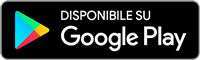SkyDemon non penso che abbia bisogno
di presentazioni, in Europa è l’EFB (Electronic Flight Bag)
più utilizzato dai piloti di aviazione generale e VDS (Volo
da Diporto Sportivo).
In poche parole, è un software di pianificazione e navigazione VFR
(Visual Flight Rules) che ti aiuta a volare in sicurezza e con facilità.
Con SkyDemon puoi creare il tuo piano di volo, visualizzare le previsioni meteo,
ricevere i briefing NOTAM, consultare le carte di avvicinamento
e molto altro.
Funziona su iPad, Android, iPhone e PC e offre una chiara visualizzazione delle
mappe vettoriali, degli spazi aerei, delle restrizioni temporanee
e degli altri aerei nelle vicinanze.
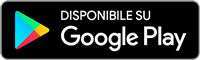

Voglio condividere con te alcuni trucchi e consigli per sfruttarlo al meglio.
Probabilmente alcuni li conoscerai già, ma se anche solo uno di questi può migliorare
la tua esperienza di volo, avrò raggiunto il mio obiettivo.
Iniziamo con i primi 8 consigli, nel prossimo articolo te ne indicherò altrettanti.
1. Rullare in aeroporti sconosciuti senza panico
La maggior parte dei nostri aeroporti sono abbastanza semplici, costituiti da
una pista singola e da una via di rullaggio che conduce direttamente alle aree di
sosta.
Però anche l’Aeroporto di Montichiari (sede dell’Aero Club Brescia), nel suo piccolo, potrebbe non essere immediatamente comprensibile
a chi vi atterrasse per la prima volta.
Sentire dalla torre “Libera ALFA BRAVO poi ALFA ECHO e follow me sul FOXTROT”,
potrebbe facilmente portare in modalità panico un neofita.
Ci sono due funzioni che potrebbero aiutarti in questa situazione.
La prima sono le mappe aeroportuali native di SkyDemon, che spesso sono più che
sufficienti.
Basta zoomare la carta aeronautica fino ad arrivare ad avere l’aeroporto a pieno
schermo.
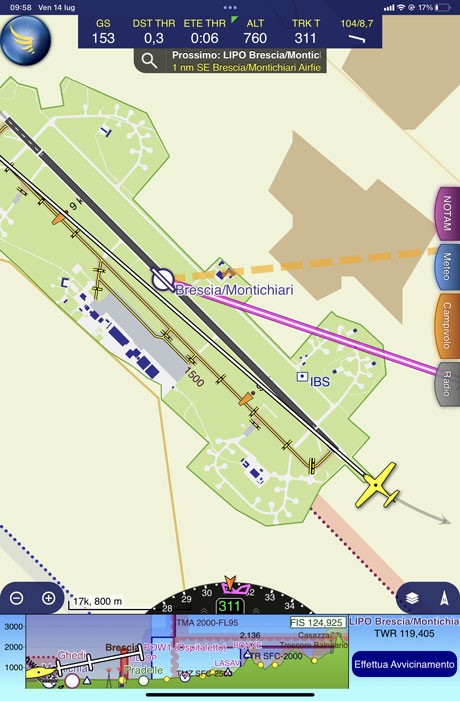
Inoltre, quando sei a terra, se la torre ti istruisce dandoti dei punti
attesa o delle vie di rullaggio, puoi facilmente trovarli
sulla mappa toccando in basso a destra il Virtual Radar e usando le funzioni
Find Hold e Find Taxiway.
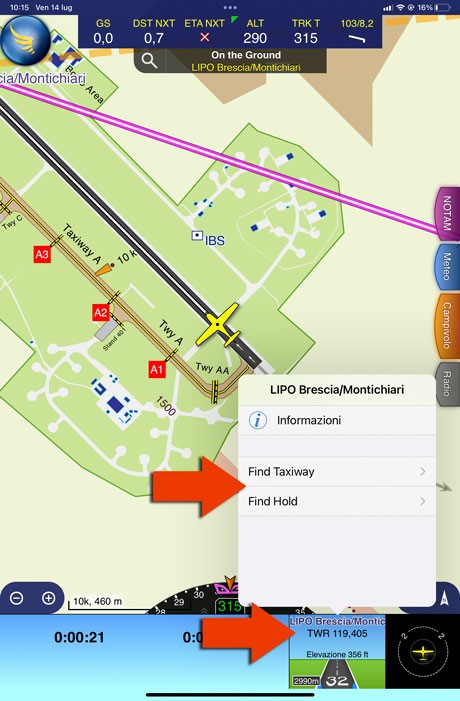
La seconda funzione sono i Georeferenced Plates, praticamente le
cartine AIP.
Nella sezione Campivolo, quando accanto ad una mappa appare il simbolo
del pin...
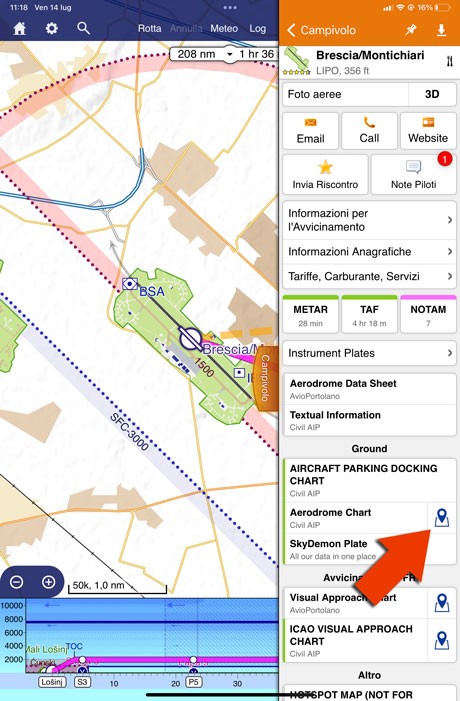
...toccandolo si avrà l’effetto di posizionare la cartina AIP direttamente
sopra alla mappa principale con il corretto orientamento.
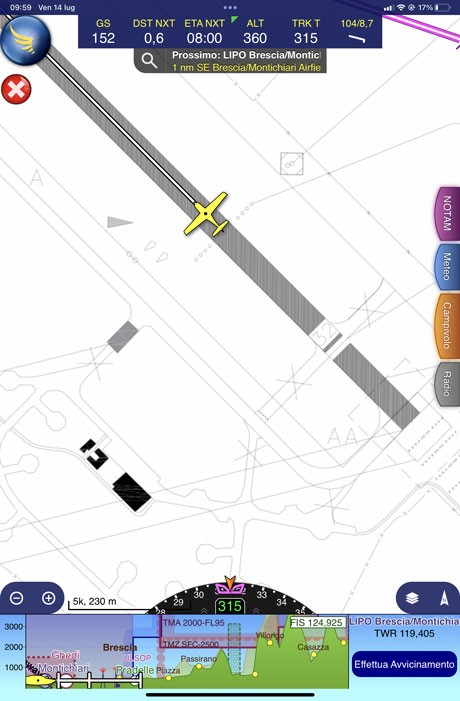
Inoltre, attivando Automatically Show Gereferenced plates tra le
Opzioni di Navigazione, quando sarai in prossimità dell’aeroporto la cartina
AIP verrà visualizzata e posizionata automaticamente.
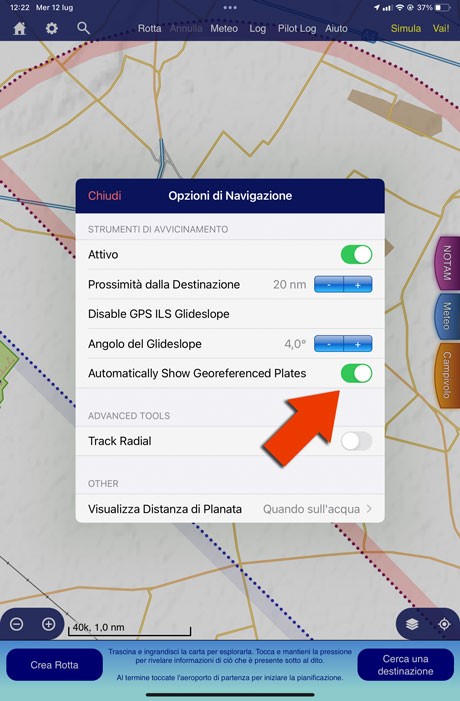
2. Consultare l’AIP di qualsiasi paese
Abbiamo visto al punto precedente come sia facile consultare le cartografie
AIP dei vari aeroporti.
Ma le AIP (Aeronautical Information Pubblication) sono molto di più. Sono
divise in 3 parti:
- GEN (GENERAL): informazioni di natura normativa e amministrativa,
tra cui tabelle, servizi (ad esempio meteo, dogana, soccorso, ecc.) e tariffe.
- ENR (EN-ROUTE): informazioni per la pianificazione del
volo, procedurali e normative, tra cui regole VFR, spazi aerei e rotte ATS,
radionavigazione e avvisi per la navigazione, zone regolamentate.
- AD (AERODROMES): informazioni riguardanti gli aeroporti,
quelle di cui parlavamo prima.
Accedere alle AIP italiane richiede la registrazione sui
servizi on-line di ENAV, ma se
ti dovessero servire quelle di altri paesi potrebbe essere più complicato.
La buona notizia è che non c’è bisogno di iscriversi da nessuna parte, da SkyDemon
puoi accedere a tutte le AIP, di qualsiasi paese.
Apri la sezione Campivolo e tocca National AIPs.
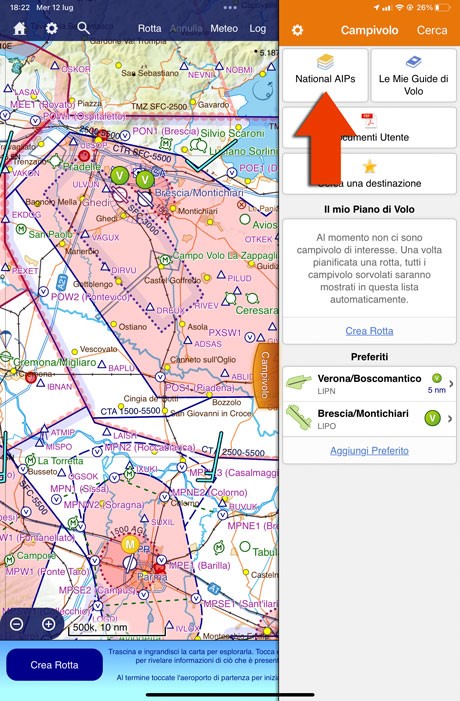
Verrà visualizzata la lista di paesi di cui hai installato la cartografia.
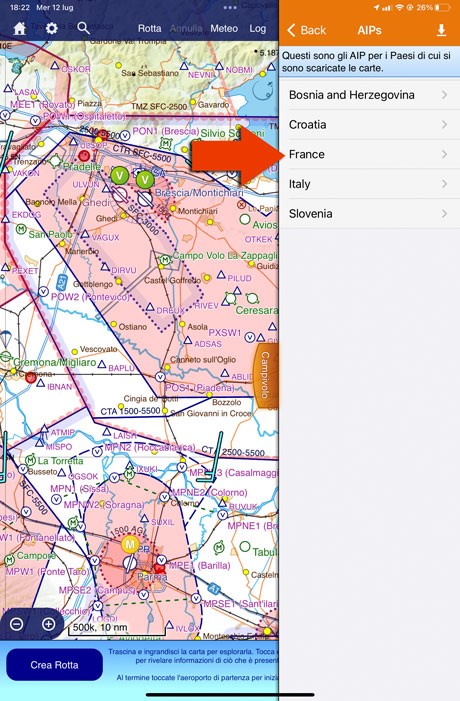
Toccando ad esempio France, avrai la possibilità di consultare tutti
gli AIP, ma, cosa ancora più importante, usare le funzioni di ricerca per trovare
rapidamente quello che cerchi (cosa non scontata quando si tratta di consultare
le AIP).
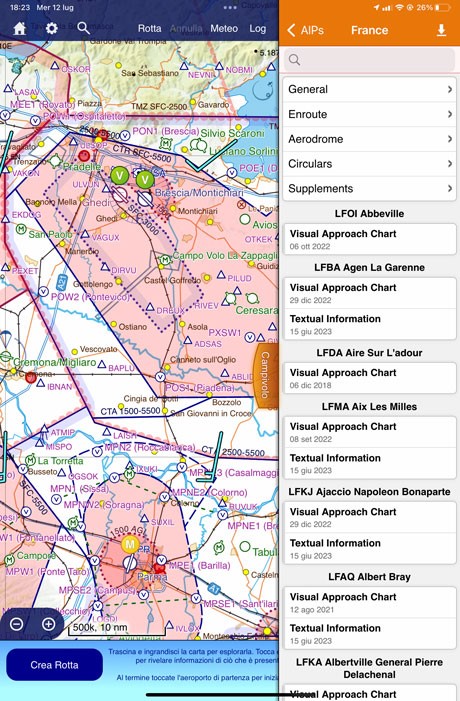
3. Ottimizzare il tablet per l’utilizzo in volo
Il tablet che utilizzerai in volo seguendo la pianificazione fatta su SkyDemon,
deve essere configurato e ottimizzato per permetterti di usarlo nel modo più efficiente
possibile, da molti punti di vista.
Vediamo innanzitutto alcuni consigli di usabilità.
- Semplifica la password/PIN di sblocco: lo so che sembra
contrario a tutti i consigli per la sicurezza dei dispositivi che senti in giro,
ma ti garantisco che se devi sbloccare il tablet mentre piloti, magari in aria
turbolenta, di sicuro non vorrai dover digitare una password di 20 caratteri
tipo questa “Zz#9<gy394q0)#P2l.6y”.
- Priorità alle app aeronautiche: per lo stesso motivo del
punto precedente, metti sulla pagina principale solo le app che ti servono per
volare e magari, se il tuo dispositivo ne è provvisto (iPad ad esempio), metti
SkyDemon nella barra di avvio rapido.
- Disabilita l’autorotazione dello schermo: penso che non
ci sia bisogno di motivare questa scelta, di sicuro non vuoi farti venire il
torcicollo ad ogni rollio dell’aeromobile.
- Disabilita tutte le notifiche delle app: mentre voli non
devi essere distratto da inutili popup o suoni, il fatto che la mamma abbia
messo un like su una foto che hai pubblicato su Facebook, non è prioritario
in questo momento.
Vediamo ora alcuni consigli prestazionali.
Quello che vogliamo ottimizzare sono due cose.
La prima è il consumo della batteria, poiché scommetto che non
vuoi trovarti il tablet spento nel momento in cui avresti più bisogno di SkyDemon.
La seconda è la banda delle comunicazioni: avrai già notato
che più si sale in quota, più diventa debole il segnale. Questo comporta una trasmissione
più lenta e frammentaria delle informazioni.
Perciò domandati, mentre sei in volo in un’area congestionata, preferisci essere
informato tempestivamente di un aereo in rotta di collisione, oppure ricevere via
e-mail la deliziosa foto di 10 megabyte del gattino della tua amica del cuore?
- Disabilita lo scaricamento automatico degli allegati: sia
quelli e-mail che quelli dei programmi di messaggistica.
- Disinstalla tutte le app non necessarie: molte applicazioni
lavorano in background sul tuo tablet anche se non le hai avviate espressamente;
perciò, rimuovi dal tablet tutto ciò che non ti serve per volare, poiché potenzialmente
potrebbe ciucciare batteria.
- Disabilita gli aggiornamenti automatici del sistema operativo:
questa è forse la cosa che più in assoluto consuma sia batteria che banda.
- Disabilita gli aggiornamenti automatici delle app: come
sopra.
In generale, conseguenza di tutte le cose scritte sopra, se ne hai la possibilità,
il tablet che usi per SkyDemon non usarlo per altre cose (giochi, lavoro, ecc.),
ma dedicalo esclusivamente al volo.
4. Rispondere a bruciapelo alla richiesta di uno stimato
Ti sarà sicuramente già capitato che alla radio ti chiedessero uno stimato
per il successivo punto di riporto o a che distanza ti trovavi dall’aeroporto
di arrivo.
Considerando che la risposta “Non ne ho idea” non è contemplata, ti mostrerò come
rispondere rapidamente sia ad una richiesta in termini di orario che di distanza
in miglia.
Per la prima è semplicissimo, se ti stanno chiedendo lo stimato per il successivo
punto di riporto, lo trovi direttamente in alto al centro, sotto la voce
ETA NXT (Next Estimated Time of Arrival).
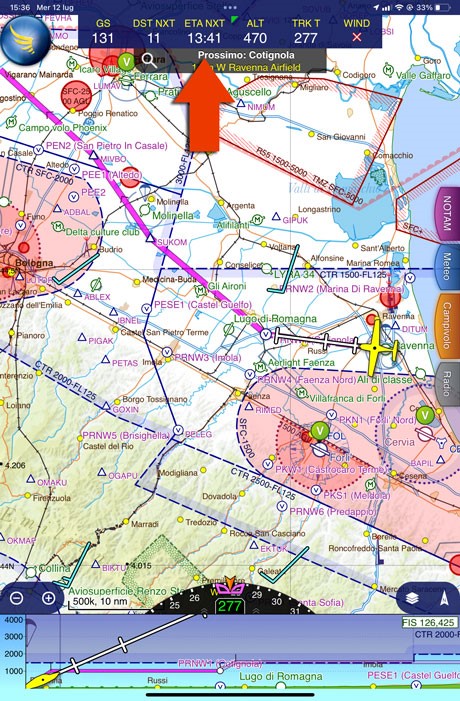
Nell’immagine di esempio, se ti chiedono lo stimato per Cotignola (PRNW1), risponderai:
Stimato per Cotignola ai QUATTRO UNO.
Se lo stimato richiesto è per uno dei punti successivi, ad esempio Mantova (PXS1),
allora devi toccare la barra scura in alto al centro (quella sotto all’ETA NXT)
e ti si aprirà la scheda del Pilot Log (registro di volo).
Nella colonna all’estrema destra, ETA/ATA, sono riportati gli stimati
di ogni punto (ETA) o gli orari in cui ci sei passato sopra prima (ATA).
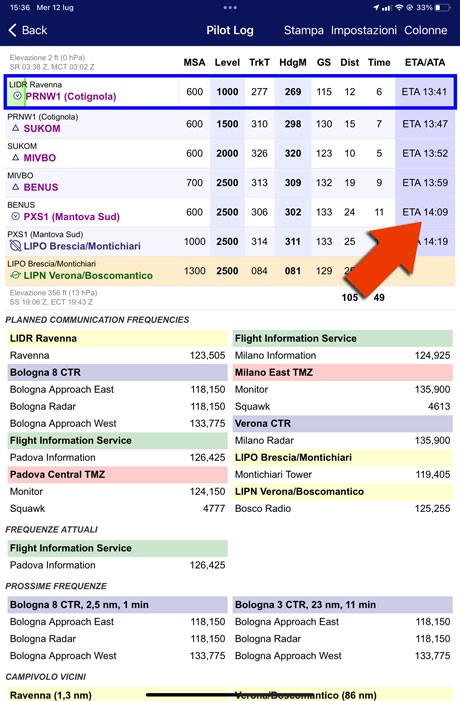
Nel nostro esempio risponderai:
Stimato per Mantova agli ZERO NOVE dell’ora successiva.
E se ti chiedono la distanza al prossimo punto?
Ormai avrai capito che è la stessa cosa, ti basta guardare la casella in alto
DIST NXT (Distance Next).
Nell’esempio precedente Cotignola dista 11 NM.
Se invece ti chiedono la distanza da un punto che non è nel tuo piano di volo?
Ad esempio stai arrivando in lungo finale a Montichiari ma la torre non riesce a
vederti, perciò ti chiede la tua distanza dal PILUD.
Tu però il punto PILUD non ce l’hai nel piano di volo, quindi il DIST NXT è inutile.
Il trucco che uso io è configurare la Traiettoria Aeromobile nelle
Opzioni di Navigazione come distanza.
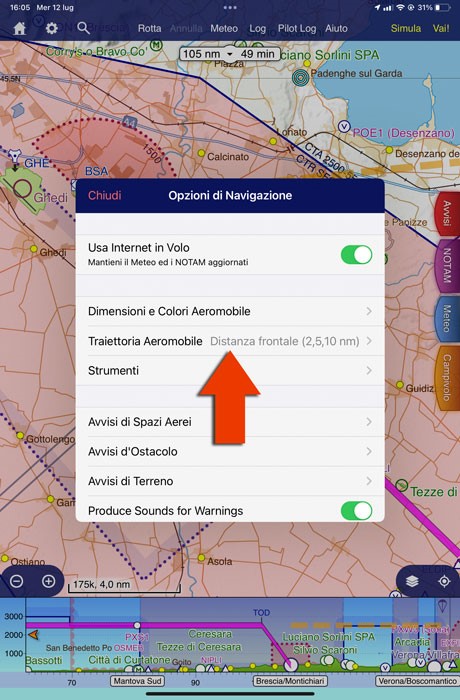
In questo modo davanti all’aeromobile viene visualizzato un segmento che riporta
delle tacche che rappresentano rispettivamente 2, 5 e 10 NM.
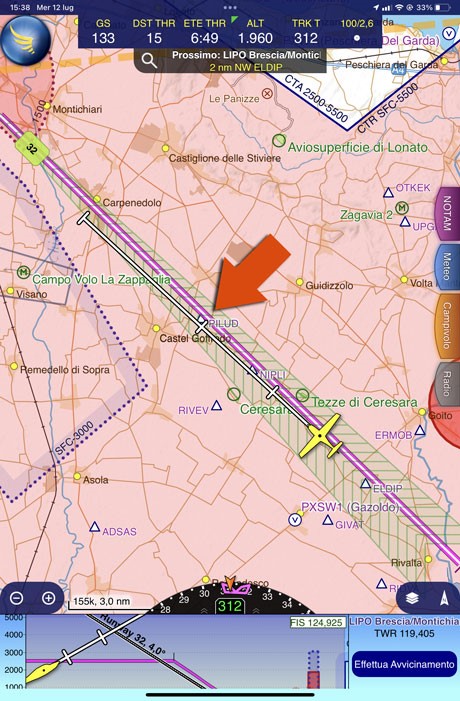
Nel nostro esempio risponderemo:
La nostra distanza dal PILUD è CINQUE MIGLIA.
5. Ripianificare una scorciatoia su due piedi
Un’altra cosa che ti possono chiedere in volo è di dirigerti direttamente ad
un waypoint del tuo piano di volo, saltando quelli intermedi.
Metterti a cancellare i waypoint intermedi su SkyDemon è la maniera più lenta
di procedere.
Se poi l’aeromobile subisce scossoni a causa di turbolenze potrebbe essere praticamente
impossibile.
C’è invece una maniera rapidissima di farlo.
Supponiamo, nell’esempio qui sotto, che tu stia costeggiando l’Istria e che ad
un certo punto l’ATC ti autorizzi a saltare i punti PAPA 5 e SIERRA 3 per dirigerti
direttamente a Lussinpiccolo, la tua destinazione finale.
Tocca la lente d’ingrandimento.
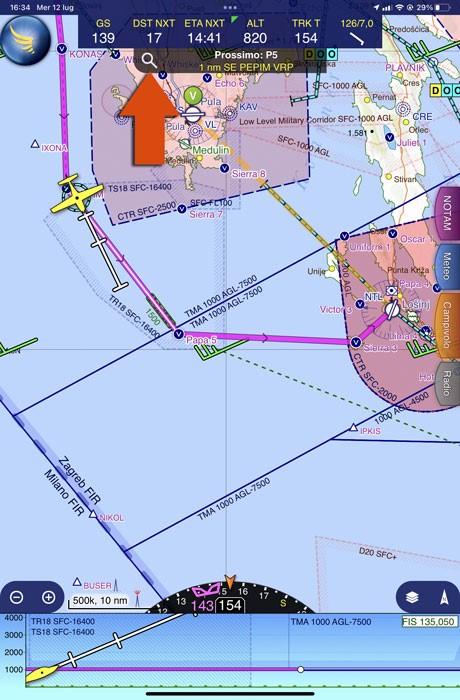
Oltre a darti la possibilità di cercare qualcosa sulla mappa, la finestra che
si apre ti mostra anche la lista dei punti successivi.
Nel nostro caso tocca LDLO Lošinj e poi…
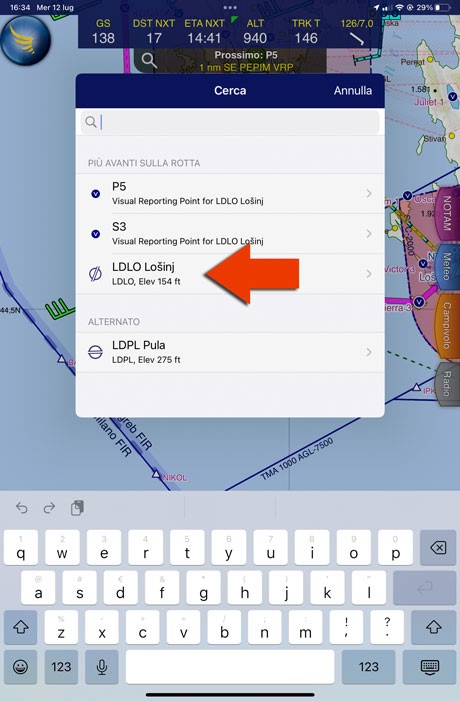
…nella finestra successiva tocca Prendi scorciatoia.
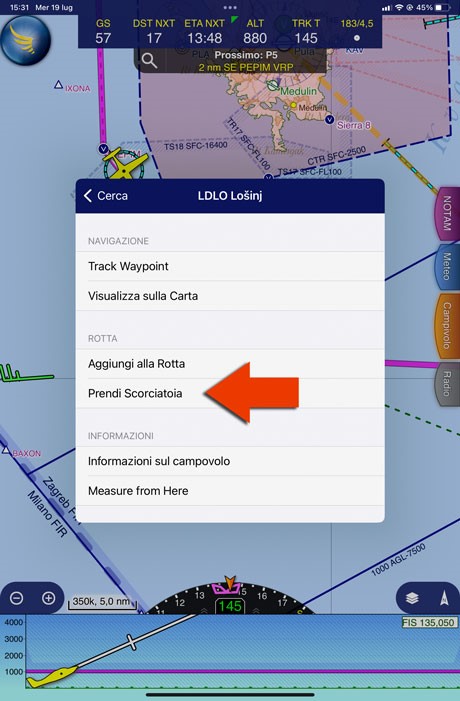
Fatto!
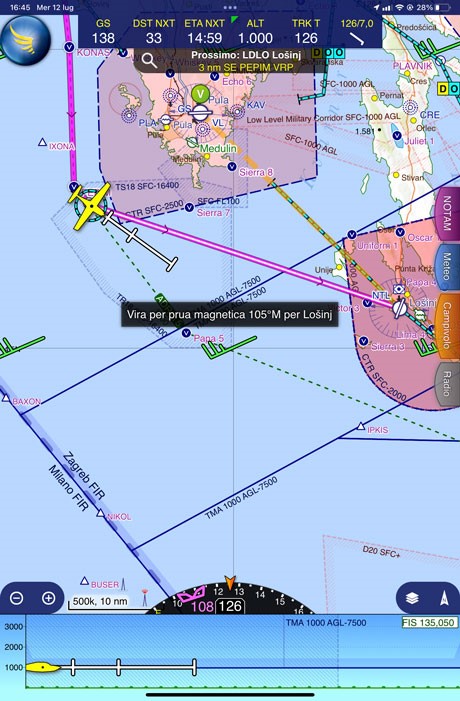
6. I NOTAM senza malditesta
Una volta pianificato il volo, SkyDemon nella sezione NOTAM
(Notice TO AirMen) mostra tutti gli avvisi relativi alla tua rotta.
Avrai notato che possono essere parecchi.
La prima maniera per sfoltirli un po’ è quella di essere preciso sul momento
in cui decollerai, poiché SkyDemon filtra e mostra solo i NOTAM relativi al periodo
in cui sarai in volo.
Se apri la finestrella dei Dettagli del Volo, noterai che Decollo
è preimpostato come Oggi e Domani.
Tocca Oggi e Domani e imposta invece con precisione la data/ora del decollo
così da eliminare tutti i NOTAM non pertinenti.
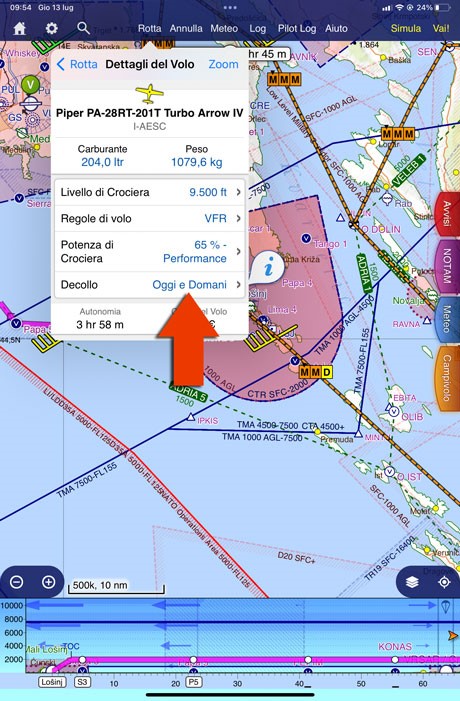
Ora che la lista si è snellita un po’, saranno presenti però ancora NOTAM che
obiettivamente per te sono di poco interesse.
Ad esempio, se voli in VFR il fatto che abbiano cambiato una procedura di
holding ti interessa ben poco.
In questo caso puoi eliminare il NOTAM dalla lista toccando la X nell’angolo superiore
destro (se presente, non tutti in NOTAM sono eliminabili).
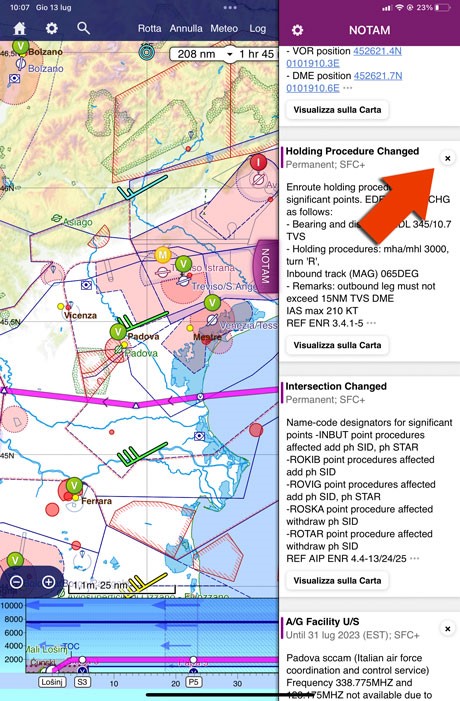
Come ti dicevo all’inizio, SkyDemon tenta di filtrare i NOTAM basandosi
sia sulla tua rotta che sulla quota.
Puoi cambiare la “sensibilità” toccando l’icona ingranaggio in alto a sinistra e
impostare nuovi valori di tolleranza orizzontali e verticali.
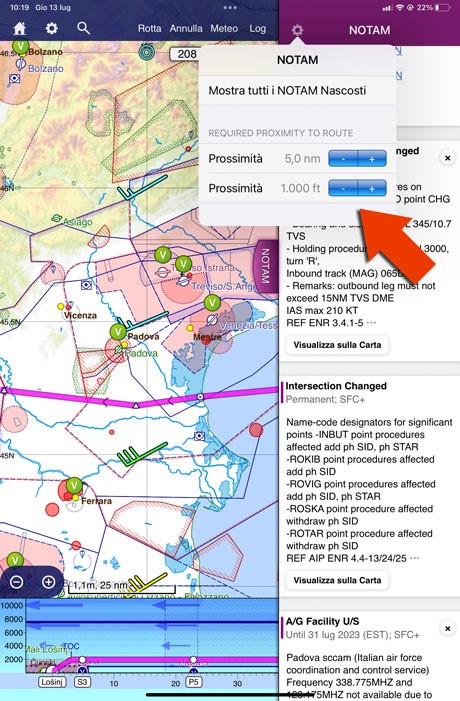
7. E il cosciale che fine ha fatto?
Se sei una persona che segue pedissequamente gli insegnamenti del suo istruttore
o se comunque vuoi avere un backup nel caso il tuo tablet disfunzioni, allora probabilmente
vorrai avere anche una versione cartacea del tuo piano di volo nel cosciale.
Lo so, è una gran rottura farselo, anzi era una gran rottura, poiché con SkyDemon
il tuo cosciale sarà pronto in un paio di click e devo dire che rispetto ad altri EFB che
ho provato, ad esempio
Garmin Pilot
o ForeFlight, il cosciale preparato da SkyDemon
è nettamente superiore.
Innanzitutto sul tuo PC clicca su Pilot Log…
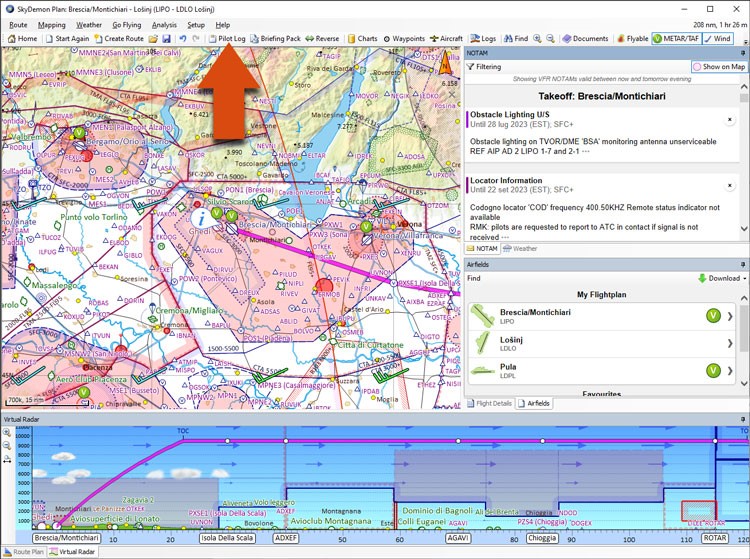
…poi, poiché le tipiche impostazioni prevedono la stampa su un foglio A4, premi
Two Per Page.
In questo modo potrai prendere la stampa ottenuta e piegarla esattamente a metà
e agganciarla comodamente nel tuo cosciale formato A5.
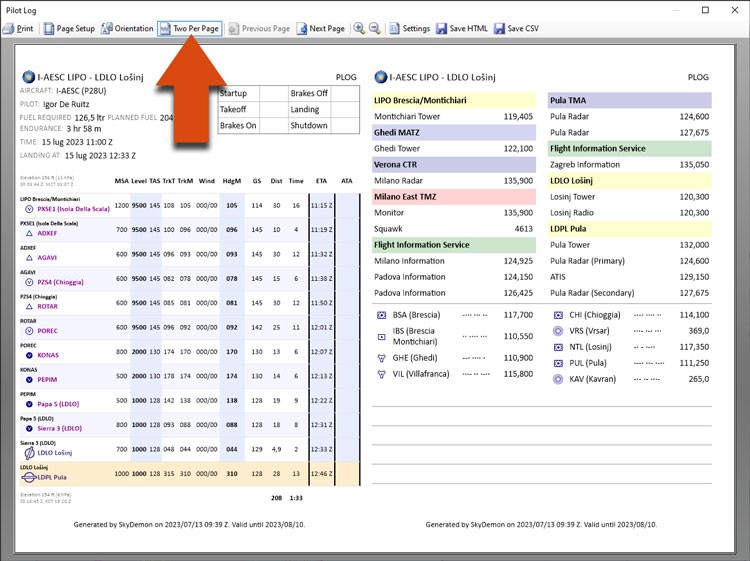
Il risultato è un foglio per cosciale che ha tutto:
- I waypoint, con numerose informazioni, tra cui quota,
rotta magnetica e velocità.
- Se avremo avuto l’accortezza di impostare la data/ora previste per il decollo,
ci mostrerà anche il vento, la ground speed
e la prua magnetica che dovremo tenere.
- ETA (Estimated Time of Arrival) per ogni waypoint.
Anche per questo valore è necessario aver impostato esattamente la data/ora
di decollo.
- Tutte le frequenze radio che ci possono interessare.
- Tutte le frequenze di radionavigazione che ci possono interessare.
- Campi da compilare a mano, come ad esempio i blocchi, decollo/atterraggio
e la colonna ATA (Actual Time of Arrival) per segnare
a penna gli orari effettivi di passaggio sui waypoint.
Le colonne visualizzate nel Pilot Log sono configurabili premendo il
tasto Settings, queste di seguito sono quelle che uso io.
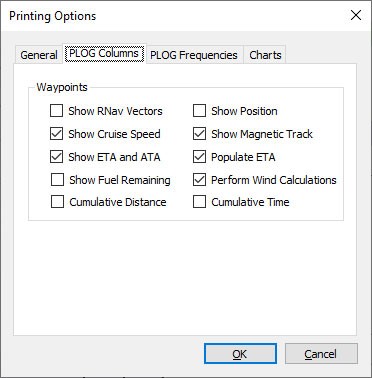
8. Testare un piano di volo con il simulatore di volo
Su questo punto non mi dilungo, ho scritto un articolo dedicato e molto dettagliato:
Come usare SkyDemon con Microsoft Flight Simulator 2020 o altri simulatori di volo.
Ti dico solo rapidamente che puoi usare SkyDemon anche mentre voli con il simulatore
di volo (Microsoft Flight Simulator
ad esempio) e provare la rotta pianificata prima di fare il volo vero.
Per il momento è tutto, hai già parecchio materiale su cui lavorare.
Nel prossimo articolo ti mostrerò altri trucchi e consigli che sono altrettanto
interessanti.
Se anche tu hai scoperto qualche trucco interessante su SkyDemon, scrivimelo
qua sotto nei commenti e condividilo con la nostra comunità di piloti.
Ti è piaciuto l'articolo?
Iscriviti al nostro canale Telegram e non appena pubblicheremo nuovi contenuti sul mondo dell'aviazione, sarai il primo a saperlo.

Non hai Telegram?
Se ancora non hai Telegram, usa uno dei seguenti pulsanti per installarlo: